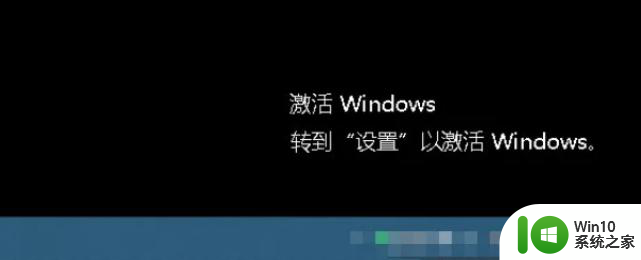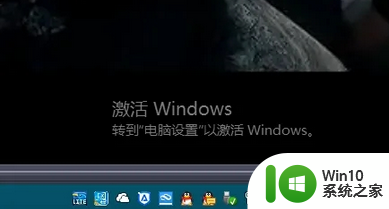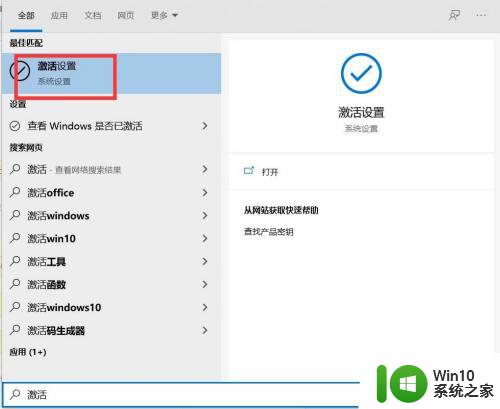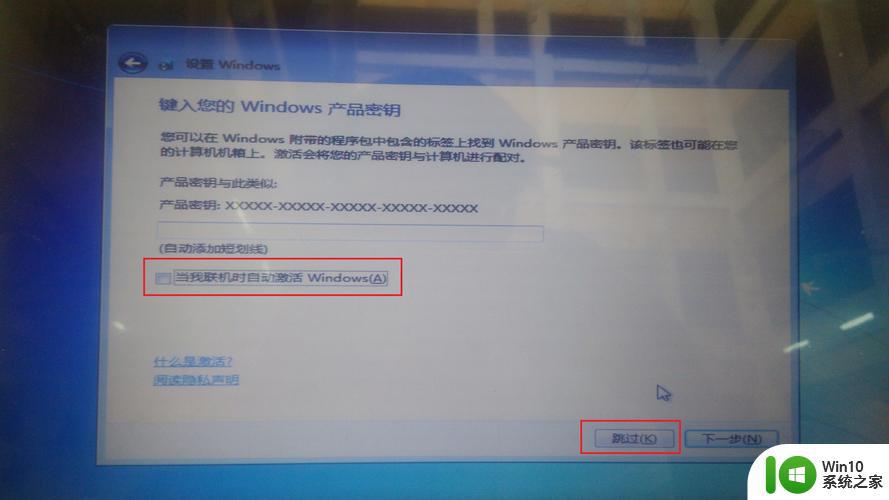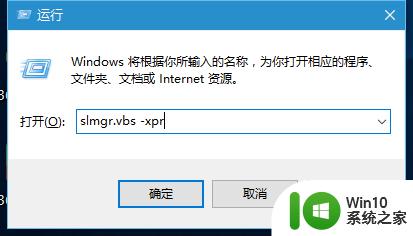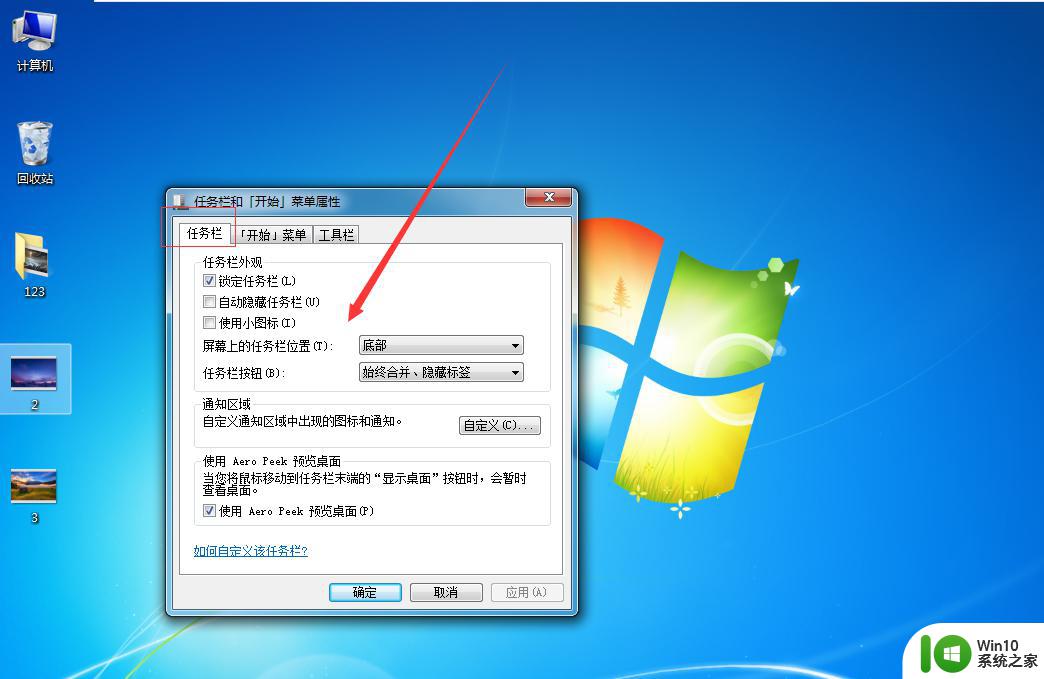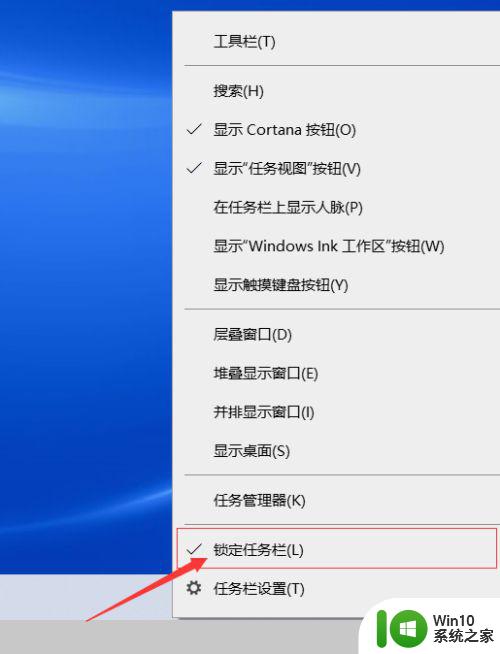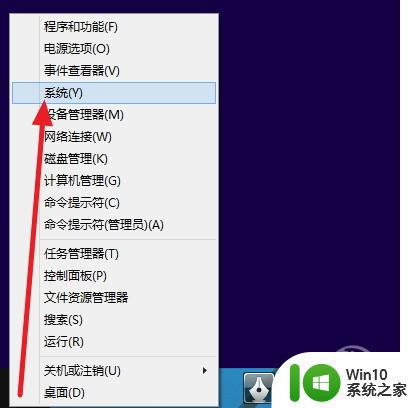电脑右下角显示激活windows转到设置怎么去掉 电脑桌面显示激活windows转到设置如何关闭
有部分用户在电脑中安装windows操作系统之后,发现屏幕右下角显示激活windows转到设置,很多人并不喜欢这个水印,就想要将其去掉,可是许多人都不知道电脑右下角显示激活windows转到设置怎么去掉,针对这个问题,本文给大家带来详细的关闭方法给大家参考。
方法一、
1. 同时按下【win键+R键】,打开运行;
2. 输入【regedit】后点击确定;
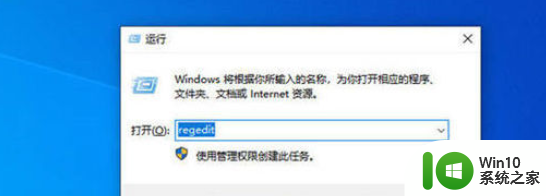
3. 在【编辑】一栏中点击【查找】;
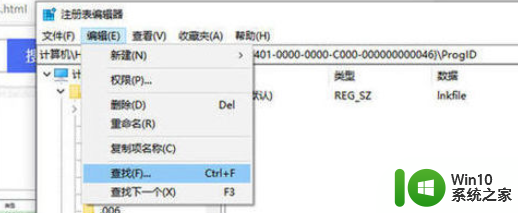
4. 搜索【PaintDesktopVersion】;
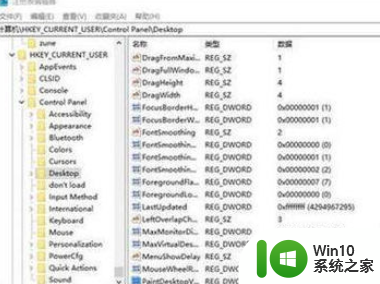
5. 找到PaintDesktopVersion后双击打开;
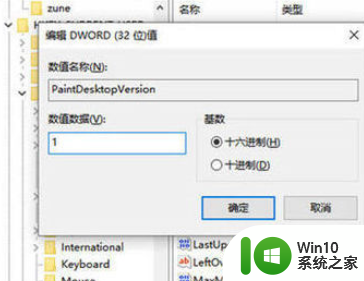
6. 将数值数据【0】改为【1】;
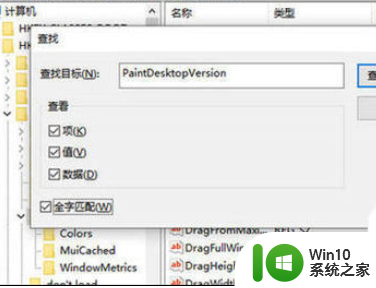
7. 右下角就没有激活Windows的标志了。
方法二、
1. 将windows电脑打开,点击左下角的菜单按钮;
2. 然后点击设置选项;
3. 然后点击更新和安全选项;
4. 然后点击激活选项;
5. 然后可以看到windows系统是否激活,点击更改产品密钥按钮;
6. 最后在里面输入产品密钥,点击下一步,确定后就可以激活windows。
上述给大家介绍的就是电脑桌面显示激活windows转到设置如何关闭的详细内容,有想要关闭的话可以学习上述方法步骤来进行关闭就可以了。